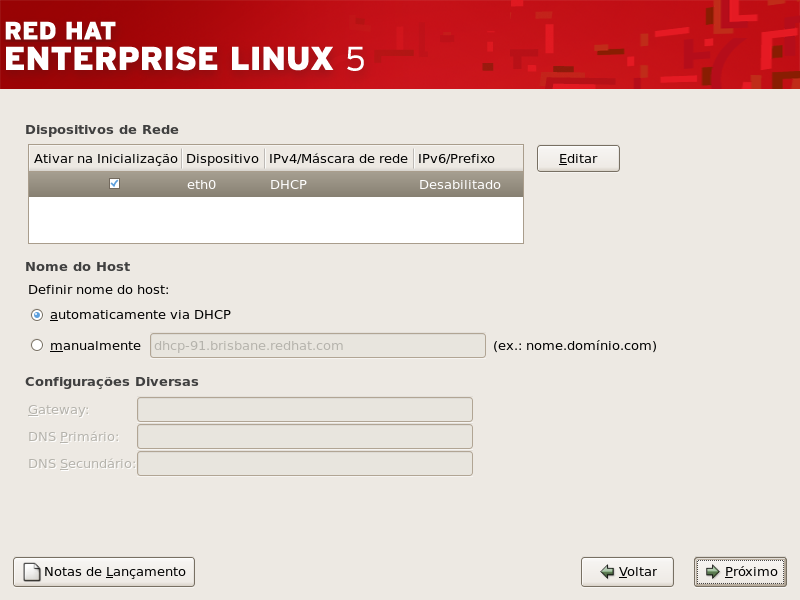4.20. Configuração de Rede
If you do not have a network device, this screen does not appear during your installation and you should advance to Seção 4.21, “Configuração do Fuso Horário”.
Figura 4.19. Configuração de Rede
O programa de instalação detecta automaticamente quaisquer dispositivos de rede que você tenha e exibe-os na lista Dispositivos de Rede.
Após selecionar um dispositivo de rede, clique em . A partir da tela Editar a Interface, você pode escolher configurar o endereço IP e a máscara de rede (para IPv4, prefixo para IPv6) do dispositivo através do DHCP (ou manualmente se o DHCP não estiver selecionado) e você pode escolher ativar o dispositivo ao inicializar o computador. Se você selecionar Ativar na inicialização, sua interface de rede será iniciada durante a inicialização. Se você não tiver acesso ao cliente DHCP ou não estiver certo do que deve prover aqui, por favor contate seu administrador de rede.
Figura 4.20. Editando um Dispositivo de Rede
Nota
Não use os números como vistos neste exemplo de configuração. Estes valores não funcionarão para a configuração de sua rede. Se não souber os valores a inserir, peça ajuda ao seu administrador de rede.
Se você tem um nome de host (nome de domínio qualificado) para o dispositivo de rede, pode escolher entre detectá-lo automaticamente com o DHCP (Protocolo de Configuração Dinâmica do Host) ou inserir manualmente o nome da máquina no respectivo campo.
Finalmente, se você inseriu manualmente o IP e a máscara de rede, você também pode indicar os endereços da porta de comunicação (gateway) e dos endereços DNS Primário e Secundário.
Nota
Mesmo que seu computador não faça parte de uma rede, você pode indicar um nome de host para o seu sistema. Se você não aproveitar a oportunidade para dar um nome, seu sistema será conhecido como
localhost.
Nota
Para alterar a sua configuração de rede após o término da instalação, use a Ferramenta de Administração de Rede.
Digite o comando
system-config-network numa janela de comandos para executar a Ferramenta de Administração de Rede. Se você não está como root, a ferramenta solicitará a senha do root para continuar.